Největší streameři na Twitchi a YouTube často používají OBS k nahrávání svých her. Je to pohodlný software, který za ně zvládne téměř vše. Díky přímé integraci na Twitch nepotřebujete k zahájení streamování rozsáhlé nastavovací postupy. Ve srovnání s jiným softwarem je poměrně uživatelsky přívětivý.

Novější streameři, kteří si nejsou jisti, jak používat OBS k nahrávání hry, nemusí hledat dál. Vše, co potřebujete vědět, se dozvíte v následujících částech.
Nahrávání vaší hry pomocí OBS
Nejprve budete muset nainstalovat Studio OBS. Pamatujte, že existuje mnoho dalších programů s „OBS“ v názvu, jako je Streamlabs OBS. I když mají všechny stejný cíl umožnit hráčům vysílat obsah, nejsou totožné, včetně ovládacích prvků pro OBS a Streamlabs OBS.
Instalace OBS Studio trvá méně než pět minut. Poté můžete okamžitě začít s nastavením. Níže jsou uvedeny kroky pro zachycení hry z herního počítače nebo notebooku.
- V OBS Studio klikněte na znaménko plus v poli „Zdroje“.

- Ze seznamu vyberte „Game Capture“.

- Vyberte režim snímání hry, nejlépe „Zachyťte jakoukoli aplikaci na celou obrazovku“ nebo „Zachyťte specifické okno“.

První volba vám umožní nahrávat hry na celou obrazovku, což je výhodné, protože většina lidí se v daný čas soustředí na jednu hru. Aby však fungovala, vyžaduje, abyste zůstali ve hře.
„Capture Specific Window“ také selže, pokud nespustíte hru před kliknutím na tlačítko záznamu. Před zachycením musíte nejprve vybrat hru v OBS Studio.
Třetí možností je „Zachytit okno popředí pomocí klávesové zkratky“. Pomocí tohoto výběru můžete přizpůsobit tlačítka pro spuštění nahrávání.
Záznam hry Capture Card
Pokud se pokoušíte zaznamenat hru na konzole, jako je Nintendo Switch, PS5 a Xbox Series X/S, potřebujete pro nejlepší výsledky snímací kartu. Nejlepší jsou ty, které vyrábí Elgato, například HD60 X nebo HD60 S+. Levnější produkty však fungují i pro ty, kteří mají nízký rozpočet.
Chcete-li, aby snímací karta fungovala s OBS Studio, postupujte takto.
- Nainstalujte software Elgato Game Capture HD.
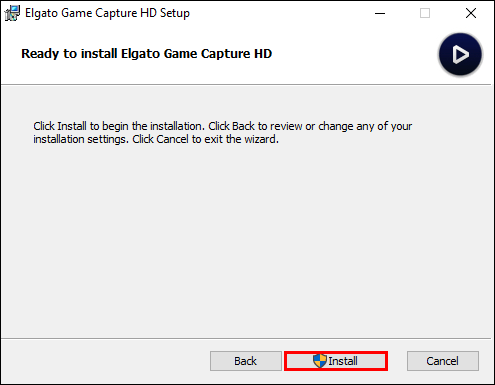
- Spusťte OBS Studio na vašem PC.

- Ukončete Elgato Game Capture HD.

- Vraťte se do OBS Studio a klikněte na znaménko plus v části Zdroje.

- Klikněte na „Video Capture Device“ a pojmenujte svůj zdroj.

- Přejděte na „Zařízení“ a vyberte „Elgato Game Capture HD“.

- Připojte konzolu, snímací kartu a počítač.

- Zapněte konzolu a zkontrolujte, zda se záznam dostává do OBS Studio.

- Pokud ano, začněte nahrávat a streamovat.
Optimální Nastavení OBS pro nahrávání her
Ve výchozím nastavení obvykle nastavení OBS Studio nepřináší nejlepší výsledky. Před nahráváním musíte nejprve nakonfigurovat rozlišení a další. Zde je několik základních oblastí, které je třeba nastavit.
Rozlišení
Dnes je zlatým standardem pro streamy a videa Twitch a YouTube 1080p60. OBS je schopen snímat v tomto rozlišení.
- Otevřete OBS Studio a přejděte do nastavení snímání.

- V části „Video“ nastavte rozlišení na 1920 x 1080p.

- Nastavte FPS na 60.

Nyní bude vaše hra vypadat hladce a jasně.
Výstup
Zůstaňte v okně nastavení a klikněte na sekci Výstup. Zde můžete použít jeden z následujících seznamů, ale v závislosti na vašich potřebách fungují také vlastní nastavení.
- CBR
- Bitrate 12 000
- 60 FPS
- Předvolba Faster nebo Very Fast
Pokud je váš počítač dostatečně výkonný, zvažte následující nastavení:
- CBR
- 16 000 nebo 21 000 bitrate
- 60 FPS
- Střední předvolba
Dále přejděte na kartu „Audio“ v části Výstup. Vyberte libovolný datový tok zvuku nad 192 a pod 320. Čím silnější je váš počítač, tím výše můžete jít.
Datový tok zvuku ovlivní kvalitu zvuku, protože komprese může způsobit, že zvuk vaší hry bude zmačkaný. S vyšším datovým tokem budou věci znít přirozeněji.
Tato nastavení fungují pro nahrávání PC a konzolové hry. Po počátečním nastavení je můžete ponechat, ale pokud se vrátíte později a upravíte je, můžete zlepšit kvalitu záznamu.
Koukej na tohle
OBS funguje pro streamery a tvůrce obsahu, kteří pro své diváky vydávají nahrané hry. Pokud připojíte spolehlivý zdroj záznamu, software jej zaznamená a uloží ve formátu, který preferujete. Poté můžete upravit jakékoli zachycené záběry pomocí jiného programu.
Jaké nové funkce byste rádi viděli v OBS Studiu? Co používáte k nahrávání OBS? Dejte nám vědět v sekci komentářů níže.




